Wi-Fiを快適に使える速度の目安は?計測方法や遅い原因と対処法も解説


「快適にネットを使うにはどのくらいの速度が必要なのか」「今の速度で足りているのか」など疑問をお持ちの方もいるでしょう。必要な回線速度は、利用する用途によっても異なります。
本記事では、ネットを快適に使用するために必要な速度を用途別に解説します。
- ※記載の情報は2025年7月時点のものです。
ネットの回線速度を表す単位
まずは、ネットの回線速度の単位を確認しておきましょう。
回線速度の単位としては、Kbps(キロビーピーエス)、Mbps(メガビーピーエス)、Gbps(ギガビーピーエス)などがよく使われます。これらの単位は、1秒間に送受信できるデータ量を表しています。
「回線速度が速い」「回線速度が遅い」といった表現は、同じ時間で送ったり、受け取ったりできるデータ量が多い・少ないということを表しているわけです。

回線速度の最小単位としては「bps(ビーピーエス)」という単位があり、こちらは1秒間に1bit(=0.125バイト)のデータ量の送受信ができる速度を表しています。Bpsと比較すると、Kbpsは1,000倍、Mbpsは100万倍、Gbpsは10億倍にあたる単位です。
5Gや光回線などの高速なインターネット回線の速度を表す時には、GbpsやMbpsの単位がよく用いられます。一方で、Kbpsは携帯電話回線の通信制限時の速度など、低速の回線速度を表す時に使われます。
Wi-Fiの速度に関する「上り」・「下り」・「Ping値」とは
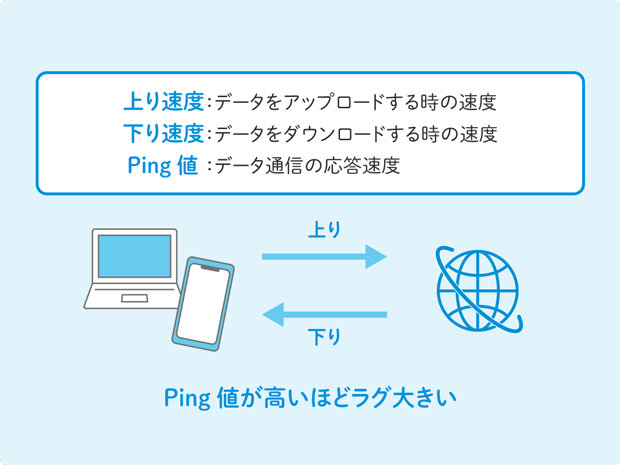
WiFiの速度に関係する言葉として、「上り」と「下り」、「Ping値」があります。それぞれの意味は下記のとおりです。
| 概要 | |
|---|---|
| 上り | ネット上にデータを送る(アップロードする)時の速度 |
| 下り | ネット上からデータを受け取る(データをダウンロードする)時の速度 |
| Ping値 | データの送受信にかかる時間 |
「上り」の速度はメールやLINEの送信、動画やSNSの投稿、ライブ配信などに影響を与え、遅いと操作が終わるまでに時間がかかります。
一方、「下り」の速度はメールやLINEの受信、動画やSNSなどのコンテンツの視聴、アプリや音楽のダウンロードなどに影響を与え、遅いと動画がカクついたり途中で止まったりする可能性が高いです。
また「Ping値」は、データの送受信にかかる時間のことで、通信の応答速度を表しています。
特に格闘ゲームやFPSなどシビアな操作が求められるジャンルのオンラインゲームをプレイする場合に、Ping値の数値は重要です。
コントローラーで操作してから実際にゲームに反映されるまでの時間に、このPing値が関わっており、Ping値が低いほど応答速度が速いため、ゲームの場合はより有利になります。
WiFiでネットを快適に楽しみたい場合は、「上り」や「下り」、「Ping値」が重要なので、確認しましょう。
Wi-Fiの速度テストを実施する方法
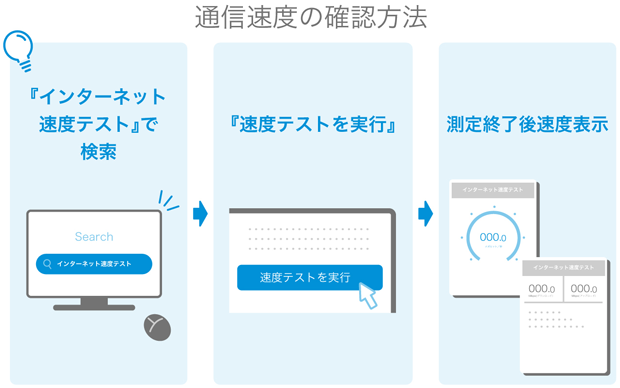
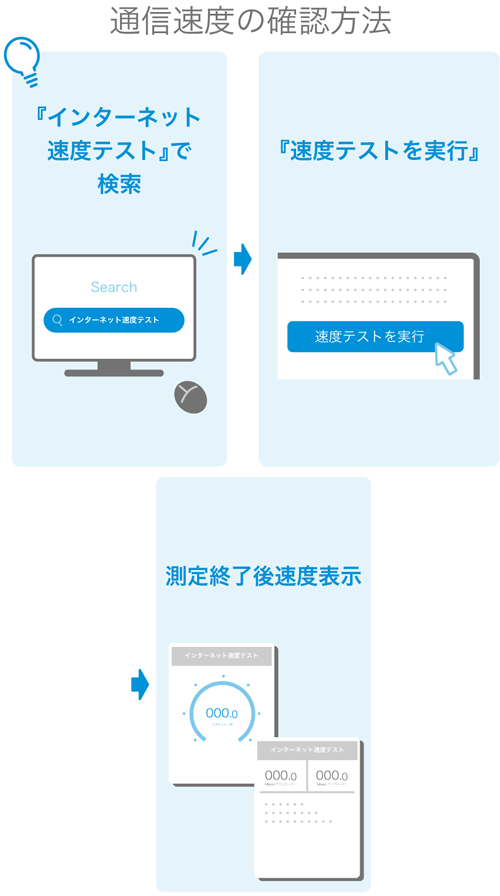
ネットの通信速度は、各種スピードテストサイトなど、Web上のツールを利用して簡単に測定できます。
Google検索では、「インターネット速度テスト」などのキーワードの検索結果に速度テストが表示されます。
「速度テストを実行」を選択すると、数十秒ほどのテストが実行された後にダウンロード(下り)、アップロード(上り)の通信速度の測定結果がそれぞれ表示されます。


Wi-Fiを快適に使える通信速度の目安
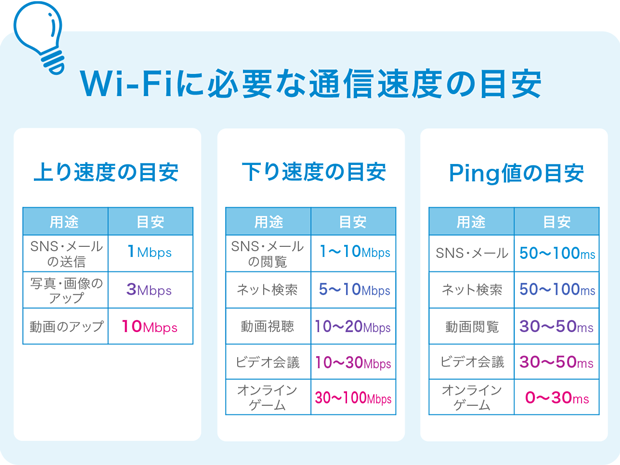
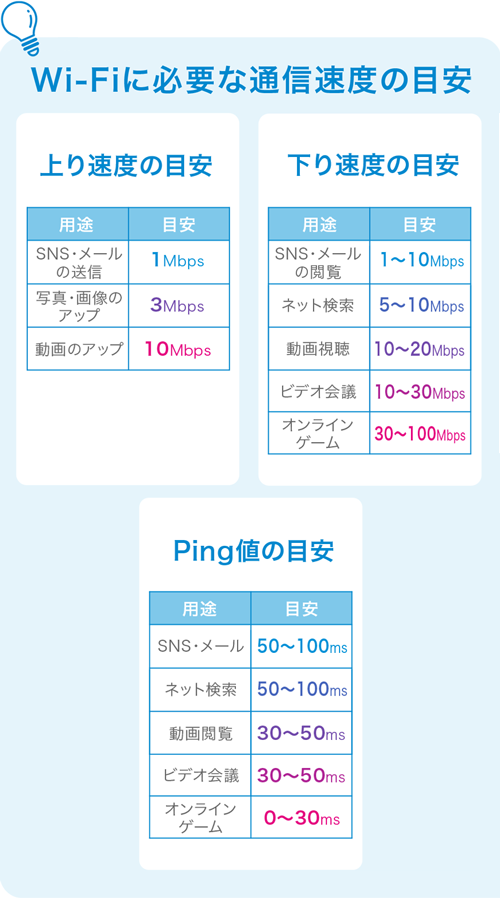
ネットを快適に使用するための通信速度の目安は、利用用途によって異なります。
以下では、利用用途別の通信速度の目安について解説します。
SNSやメールの閲覧
| 利用用途 | 上り速度の目安 |
|---|---|
| SNSやメールの送信 | 1Mbps |
| 利用用途 | 下り速度の目安 |
|---|---|
| SNSやメールの閲覧 | 1〜10Mbps |
| 利用用途 | Ping値の目安 |
|---|---|
| SNSやメール | 50〜100ms |
SNSやメールの閲覧に必要な回線速度(下り)の目安は、1〜10Mbps程度です。テキストのみのやり取りであれば、1Mbps程度で十分なことが多いです。
画像や動画などの添付ファイルがある場合は、テキストのみの送受信に比べると、より回線速度が必要となり、回線速度が遅いと時間がかかってしまうことがあります。
ネットでの検索
| 利用用途 | 下り速度の目安 |
|---|---|
| ネットでの検索 | 5〜10Mbps |
| 利用用途 | Ping値の目安 |
|---|---|
| ネットでの検索 | 50〜100ms |
ネットのWebページを閲覧する場合は、5〜10Mbps程度の回線速度(下り)があると快適です。テキストのみのページであれば、数Mbpsでも十分に閲覧できるでしょう。
画像を多く含むページを閲覧する場合には、回線速度が遅いと表示に時間がかかります。より高速な回線速度があるほうが、ECサイトのような画像が多いWebページでもストレスなく閲覧ができるでしょう。
動画の視聴
| 利用用途 | 上り速度の目安 |
|---|---|
| 動画のアップロード | 10Mbps |
| 利用用途 | 下り速度の目安 |
|---|---|
| 動画の視聴 | 10〜20Mbps |
| 利用用途 | Ping値の目安 |
|---|---|
| 動画の閲覧 | 30~50ms |
動画を快適に視聴するための回線速度(下り)の目安は、10~20Mbps程度です。SNSやメールの送受信、ネットの閲覧などと比較すると、より高速な回線速度が必要となります。
たとえば、YouTubeでは、動画の解像度ごとに推奨される持続的な速度として、下記の速度が示されています※1。高画質で動画を視聴する際には、より高速な回線速度が推奨されます。
| 動画の解像度 | 推奨される持続的な速度 |
|---|---|
| 4K | 20Mbps |
| HD 1080p | 5Mbps |
| HD 720p | 2.5Mbps |
| SD 480p | 1.1Mbps |
| SD 360p | 0.7Mbps |
なお、動画の読み込みが追い付かず、視聴の途中でたびたび動画が止まってしまう時には、動画の解像度を下げることで停止することなく再生できる可能性があります。動画が停止した時には、まず解像度を変更して改善するか試してみましょう。
ビデオ会議
| 利用用途 | 下り速度の目安 |
|---|---|
| ビデオ会議 | 10〜30Mbps |
| 利用用途 | Ping値の目安 |
|---|---|
| ビデオ会議 | 30~50ms |
ビデオ会議では音声・映像の送受信を行うため、上りと下りの両方の通信が発生します。ビデオ会議をするための回線速度の目安としては、上りが1Mbps程度、下りが10~30Mbps程度です。特に下りの速度が必要になるので、確認しておきましょう。
オンラインゲーム
| 利用用途 | 下り速度の目安 |
|---|---|
| オンラインゲーム | 30〜100Mbps |
| 利用用途 | Ping値の目安 |
|---|---|
| オンラインゲーム | 0〜30ms |
オンラインゲームを快適にプレイするために必要な回線速度(下り)の目安は、30〜100Mbps程度です。ほかの用途に比べると、より高速な通信が必要となります。
オンラインゲームを始めたいと考えている方は、必要に応じて通信環境の見直しも検討してみると良いでしょう。
Wi-Fiの速度が遅い原因と対処法
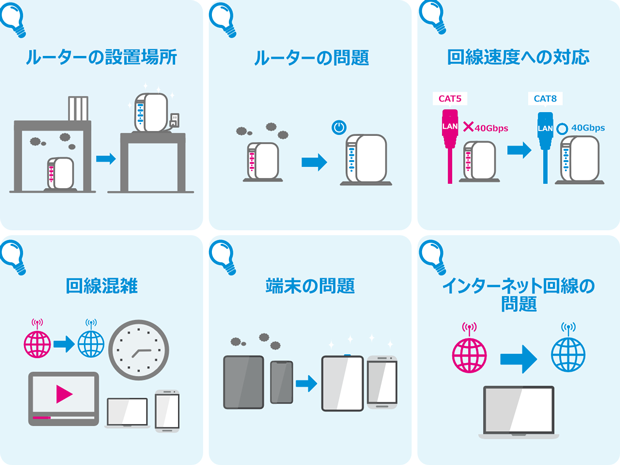
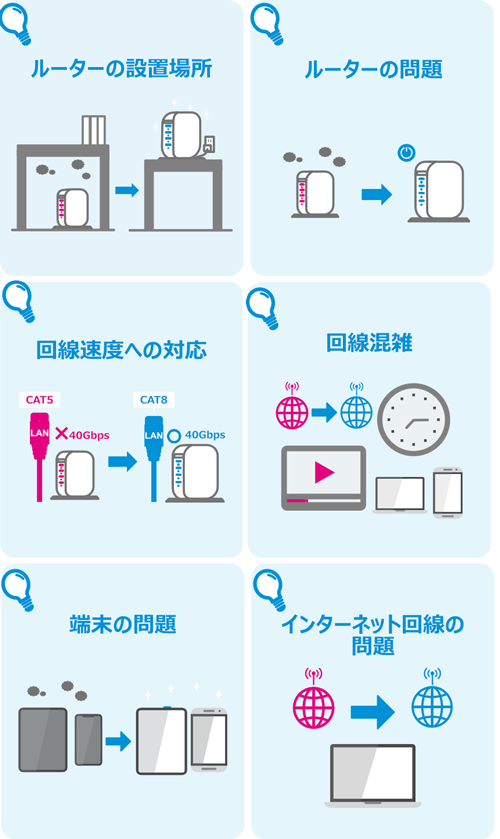
ここからは、WiFiの通信速度が遅いと感じた時に考えられる原因と、その対処法を紹介していきます。
あわせて読みたい記事
WiFiが急に遅くなった時に考えられる原因と対処法は、下記の記事で詳しく解説しています。
ルーターの設置場所が悪い場合
ルーターの置き場所が悪いと、通信が安定しなかったり、速度が遅くなったりしてしまうことがあります。
WiFiの電波はルーターを中心に全方向に広がるため、設置場所としては、1~2mほどの高さを付けて、部屋の中央付近に設置するのが理想的です。
特に金属製の棚や機器、水槽などの水が入ったものはWiFiの電波を吸収するため、近くへの設置は避けましょう。
また、電子レンジなどの電波を発する家電の近くにルーターを設置すると、電波干渉を起こす可能性があります。
WiFiルーターを電子レンジから離した場所に設置するか、電波干渉の影響を受けないように周波数帯域を変える、または中継機やメッシュWiFiを導入して、WiFiのエリアを広げるなどの対策を行いましょう。
ルーターの不具合が疑われる場合
ルーターの調子が悪く不具合が疑われる場合は、まずルーターの再起動を試してみましょう。ルーターの通信状態がリセットされることで、不具合が解消できる可能性があります。
また、ルーターの「ファームウェア」を最新バージョンに更新することで、不具合が解消されることもあります。ルーターのメーカーのホームページで更新手順を確認の上、最新バージョンへのアップデートを実施しましょう。
そのほか、同じルーターを長年使用している場合、寿命により不具合が発生している可能性も考えられます。ルーターの寿命は一般的に4〜5年程度といわれています。本体の寿命だけでなく、通信規格の寿命やセキュリティなども関係してくるため、使用年数によってはルーターの買い替えも検討してみると良いです。
あわせて読みたい記事
ルーターの寿命や買い替えのタイミングは、下記の記事で詳しく解説しています。
ルーターやLANケーブルが回線速度に対応していない場合
固定回線を契約していても、思ったより通信速度が出ない場合は、ルーターやLANケーブルが原因の可能性があります。
古いルーターや低規格のLANケーブルを使用していると、回線本来の通信速度が十分に活かされず、速度が大幅に低下しやすいです。
LANケーブルは「カテゴリ6」や「カテゴリ6A」などの最大通信速度が1Gbps以上の規格を、WiFiルーターは「Wi-Fi 6」や「Wi-Fi 7」などの最大通信速度が速い規格を選びましょう。
外出先の使用環境・時間帯の影響で回線が混雑している場合
駅や大型商業施設、イベント会場、満員電車といった密集しやすい場所では、電波が混雑しやすく、通信速度が遅くなったり、接続が不安定になったりする場合があります。
また、通勤ラッシュやお昼休みなど、特定の時間帯は多くの方が同時にネットを利用するため、回線が混雑しやすい状況です。
特定の環境、時間帯で通信速度が遅い場合は、利用する時間帯をずらしたり、離れてみたりして通信状況が改善されるか確認してみましょう。
端末に原因がある場合
端末の一時的な不具合が原因の場合には、WiFiやインターネット回線への再接続、端末の再起動などで不具合が解消できる可能性があります。
また、パソコンやスマホなど端末側のスペックが不足していて、処理が遅いために、ネットの通信速度が遅いと感じる可能性もあります。
何年も買い替えをしていない場合、端末が古く処理性能が不足していると考えられるのであれば、買い替えも検討しましょう。
なお、ルーターによっては、2.4GHz帯や5GHz帯、あるいは6GHz帯の周波数帯のネットワークが選択可能です。2.4GHz帯は障害物に強く遠くまで電波が届き、5GHz帯は電波干渉の影響を受けにくい特徴があります。6GHzは混雑しにくく通信速度が出やすいです。
周波数帯を選択できる場合は、端末側で接続するネットワークを変更すると通信状況が改善する可能性があります。各周波数帯での接続を試し、どれが最適なのか見直してみましょう。
契約しているネット回線に問題がある場合
契約しているネット回線の速度が遅い場合もあります。特に、毎日同じ時間帯に回線速度が遅くなってしまうといったケースでは、ネット回線自体の問題が疑われます。
ネット回線自体が遅いと考えられる場合には、回線の乗りかえがおススメです。
光回線ではIPv6への対応、ホームルーターやモバイルルーターでは5G高速通信への対応など、通信速度に関わる項目を十分に確認しながら、契約先を選びましょう。
Wi-Fiの速度を改善したい場合は、
5G対応のUQ WiMAXを検討しよう
ネットを快適に使うための回線速度は、Webページの閲覧であれば5~10Mbps程度、動画の閲覧であれば10~20Mbps程度、オンラインゲームなら30〜100Mbps程度が目安となります。
ネットの速度が遅いと感じたら、ルーターや端末、ネットの回線などを順番に確認して原因を絞り込むことができたら対処法を実践してみると良いです。

高速なネットを利用したい、ネットを乗りかえたいと考えている方には、UQ WiMAXがおススメです。
UQ WiMAXでは、5G高速通信に対応したホームルーター・モバイルルーターを提供しています。
最新モバイルルーターの「Speed Wi-Fi DOCK 5G 01」は下り最大3.5Gbps※2/上り最大286Mbps※2の高速通信が利用可能です。5,400mAhバッテリーを搭載し、約9時間※3と長くWi-Fiを使うことができます※4。
- ※2一部エリアで提供。ベストエフォート型サービスです。実際の通信速度は、お客さまのご利用環境、回線の状況などにより変化します。
- ※31日あたり動画視聴4時間、音楽ストリーミング再生3時間、SNS閲覧1時間、ゲーム1時間、合計9時間の使用を想定して、独自の基準に基づき測定した結果です。
- ※4お客さまのご使用環境やご利用状況により異なります。
- 5Gエリアはこちら(UQ WiMAX)
- ※5G SAに対応しています。5G SAは一部エリアで提供しています。
-
Speed Wi-Fi DOCK 5G 01

ホームルーターの「Speed Wi-Fi HOME 5G L13」はWi-Fi 6※54ストリーム対応で、大容量コンテンツを楽しむことが可能です。複数の端末の同時接続※6なども、高速で安定した通信を実現します※7。
- ※5OFDMA非対応です。子機側もWi-Fi 6に対応している必要があります。
- ※6接続可能数には限りがあります。
- ※7エリア内でも電波の状況等によりご利用いただけない場合があります。
- 5Gエリアはこちら(UQ WiMAX)
- ※5G SAに対応しています。5G SAは一部エリアで提供しています。
-
Speed Wi-Fi HOME 5G L13

なお、ホームルーターやモバイルルーターは、工事不要で機器が届いたその日から、ネットが利用できます。すぐに新しいインターネット回線を使いたいと考えている方にもおススメです。
また、15日間無料※8でUQ WiMAXがお試しできる「Try WiMAX」も提供しています。
通信速度を重視してインターネット回線を選びたい方も、事前に速度や電波状況を確認して契約が可能です。Try WiMAXは、13時45分までにお申し込みをすると、在庫がある場合は最短で当日に発送されます。※9
快適に使えるインターネット回線をお探しの方は、ぜひUQ WiMAXを検討してみましょう。
- ※8期限までにご返却いただけない場合、またはお客さまによる故障・紛失があった場合は、ご登録いただくクレジットカードより、貸出機器の相当金額をお支払いいただく場合があります。
- ※9審査に時間がかかった場合、翌日以降の発送となります。(混雑状況、天候などにより変わる場合があります。)
-
※本記事に掲載されている商品またはサービスなどの名称は、各社の商標または登録商標です。
- 「LINE」は、LINE株式会社の商標または登録商標です。
- 「Wi-Fi」はWi-Fi Allianceの登録商標です。
- 「Google」、「YouTube」は、Google LLCの商標または登録商標です。
- ※表記の金額は特に記載のある場合を除きすべて税込です。


























































































































